Повернуть видео, снятое боком, на 90 градусов – не проблема. Для этого нужен только компьютер или смартфон. В Windows для этого можно даже обойтись встроенными средствами или использовать средства доступных проигрывателей, например KMPlayer или использовать специальные программы. На смартфонах и Mac – также есть программы, приложения, сервисы онлайн с ограниченным бесплатным доступом. В статье вы найдете пошаговую инструкцию и список инструментов, которые поддерживают работу с файлами видео в AVI, MOV, MP4, 3GP, и других форматах.
Встроенные средства Windows
Настройка ориентации экрана в Windows
Иногда достаточно повернуть видео встроенными средствами операционной системы, чтобы просто посмотреть. Такой способ также пригодится, когда ролик, развернутый боком, надо посмотреть на YouTube. Речь идет о повороте экрана на 90 градусов. Для этого перейдите в Настройки экрана из контекстного меню на Рабочем столе и найдите соответствующую настройку – Ориентация экрана.
Как повернуть видео на 90, 180, 270 градусов?
Настройки, используемые для графического адаптера
В блоке меню возле часов у некоторых компьютеров и ноутбуков есть значок программы для управления настройками видеокарты. Именно там – в нативном приложении графического адаптера, также можно найти кнопку для поворота отображаемого на экране контента на 90 градусов.
Десктоп-программы
Windows Media Player или Media Player Classic (MPC, MPlayer)
В классических проигрывателях для операционной системы Windows поворот видео под нужным углом прячется в пункте меню Вид – Настройки. Для того, чтобы функция работала правильно, он должен поддерживать кодек, отвечающий за воспроизведение файла определенного формата. Поэтому не у всех поворот сработает правильно. При этом не исключено, что запись будет проигрываться без помех, а именно повернуть ее будет нельзя.
Плюсы
- Программа бесплатная, как и ее упомянутые простые аналоги
Минусы
- Не на всех видео поворот сработает правильно и не испортит качество картинки
- Плеер может тормозить при использовании воспроизведения под другим углом
Кино и ТВ
Также нативная программа для операционной системы Windows, но без собственной функции поворота экрана. Поэтому, чтобы повернуть видео под другим углом в Кино и ТВ на Windows 10 нужно зайти в Параметры в настройках операционной системы и в блоке Дисплей установить нужную Ориентацию.
Плюсы
- Программа предустановлена в последних версиях ОС Windows и доступна бесплатно
Минусы
- Повернуть видео в настройках не получится, нужно только поворачивать экран через параметры операционной системы и, после просмотра, возвращать стандартную ориентацию картинки на рабочем столе
Повернуть видео на любой угол очень легко с помощью Movavi Video Editor. И это не просто программа для поворота видео, а полнофункциональный видеоредактор, при помощи которого можно сделать свой фильм. Чтобы узнать, как развернуть видео, скачайте программу и следуйте инструкции ниже.
Шаг 1. Установите видеоредактор
Скачайте и запустите установочный файл Movavi Video Editor. Процесс установки займет всего пару минут.
Шаг 2. Добавьте видео в программу
Откройте программу и добавьте в нее видео с помощью кнопки Добавить файлы. Затем перетащите видео на Шкалу времени, расположенную в нижней части окна программы.
Шаг 3. Вырежьте фрагмент видео, который хотите повернуть (по желанию)
Если вам необходимо повернуть только фрагмент ролика, вам нужно сначала вырезать его. Установите маркер в начало фрагмента, с которым вы хотите работать, кликните правой кнопкой мыши по видео на Шкале времени и щелкните по кнопке Разрезать. Теперь установите маркер в конец фрагмента и повторите ваши действия. Ваш фрагмент отделен с обеих сторон, и вы можете повернуть его как нужно.
Шаг 4. Поверните видео
Есть два способа повернуть ваше видео. Чтобы повернуть клип на 90, 180 или 360 градусов по часовой стрелке, выберите его на Шкале времени и нажмите кнопку Поворот столько раз, сколько потребуется.
Если вы хотите задать произвольный угол поворота для вашего клипа, нажмите кнопку Кадрирование и перемещайте бегунок Выровнять, пока не достигните желаемого результата. Вы также можете вручную вписать конкретное значение угла поворота в соответствующее поле справа от бегунка.
Шаг 5. Сохраните готовое видео
Нажмите кнопку Сохранить и выберите одну из доступных опций экспорта. Movavi Video Editor поддерживает все популярные видеоформаты, так что вы можете сохранить готовое видео в AVI, MP4, 3GP, MOV или в любом другом формате. Вы также можете сохранить видео для просмотра на персональном компьютере, ноутбуке или мобильном устройстве. Чтобы начать экспорт видео, нажмите Старт.
Плюсы
- Поворот на любой угол
- Простой и понятный интерфейс
Минусы
- Платный, после истечения пробного периода
Онлайн-сервисы
Сервис, при помощи которого можно повернуть видео онлайн – используя любой браузер в какой-угодно операционной системе. Загружаете файл, в редакторе настраиваете угол и скачиваете результат.
Плюсы
- Позволяет быстро развернуть видео, без скачивания и установки программ.
- Интерфейс редактора очень простой – только нужные кнопки
Минусы
- Ограничение на размер файла – до 500 МБ
Аналогичный предыдущему сервис, на котором платный аккаунт – без ограничений на размер и количество обрабатываемых видео – стоит дороже. Лимиты те же – до 500 МБ одно видео. Интерфейс сайта русскоязычный, есть инструкция с описанием поворота ролика.
Плюсы
- Есть бесплатная версия, хоть и с ограничениями
- Неплохая скорость загрузки и скачивания
- Русскоязычный интерфейс
Минусы
- Ограничение на размер файла – 500 МБ, больше – платно
- Подтормаживает на мобильных устройствах
Мультитул для базовой обработки видео – можно обрезать, поменять звуковую дорожку и повернуть угол ориентации картинки в пару кликов. Сайт частично русифицирован; поддерживает загрузку файлов из Google Drive и Dropbox.
Плюсы
- Есть бесплатная версия
- Быстро загружается в браузере
Минусы
- На мобильных тормозит
- Медленно скачивается результат
Приложения на iPhone
На iPhone для поворота видео, снятого не в той ориентации, можно воспользоваться встроенными инструментами или специальными приложениями – редакторами мультимедиа.
Встроенный функционал
В iPhone поворот видеоряда поддерживает нативное приложение Фото. Для использования функции нужно открыть видео в Фото, нажать Править и в Обрезке выбрать Вращение. Всё делается быстро и обычно без проблем с качеством после обработки. Другое дело, что некоторые редкие форматы не всегда открываются, и на этот случай пригодится внешнее приложение. Также приложение для редактирования видео в iOS понадобится, чтобы работать с роликом после, поэтому при монтаже обычно в Фото заглядывать не удобно.
Видеоредактор, в котором повернуть видео под нужным углом – минутное дело. Помимо этого в приложении есть фильтры, опции для монтажа, функция работы со звуковой дорожкой.
Плюсы
- Поддерживает обработку видео в десятках форматов
- Интерфейс интуитивно-понятный
- Качественный русский интерфейс
Минусы
- Некоторые функции в приложении платные
Приложения на Android
В Google Фото опция поворота есть во встроенном редакторе. Его можно найти в настройках, когда открываете видео в галерее приложения.
Плюсы
- Удобно, когда нужно повернуть снятое на телефон видео
Минусы
- Некоторые форматы открывает с ошибкой и при повороте на видео иногда пропадает звук
Редактор для Андроид с множеством функций, в том числе – с поворотом видео. Параллельно с поворотом ролик можно обрезать, добавить музыку и сделать многое другое.
Плюсы
- Стабильно работает на разных устройствах
- Поддерживает много форматов, даже некоторые очень редкие
Минусы
- Некоторые функции (не поворот) платные
Альтернативный видеоредактор с кнопкой поворота в меню обрезки. Много функций, полезных для видеоблогеров.
Плюсы
- Много бесплатных функций, включая поворот и обрезку видеофайлов
Минусы
- Местами нелогичный интерфейс
- Нет подробной справки
Как видите, чтобы повернуть видео не обязательно ставить монитор или смартфон набок. Благодаря упомянутым программам и приложениям вы теперь сможете использовать для монтажа домашних фильмов и видеоблогов даже те ролики, которые изначально сняли не в той ориентации камеры, а также корректно смотреть фильмы, трансляции и клипы на YouTube.
Movavi Video Editor
Источник: www.movavi.ru
7 способов как перевернуть видео на компьютере или телефоне

Иногда некоторые пользователи сталкиваются с проблемой просмотра видео, скачанного из Интернета. И часто это выражается в том, что изображение может показываться под определенным углом, который не совсем удобен для просмотра. Ниже мы расскажем о том, как повернуть видео на компьютере так, чтобы устранить данный недостаток. Для этого существует несколько альтернативных способов, обеспечивающих поворот угла картинки в необходимом ракурсе. Выполнить такую работу в принципе не сложно, причем не только для обычных стационарных, но также и для более продвинутых мобильных систем.
Способы поворота видео
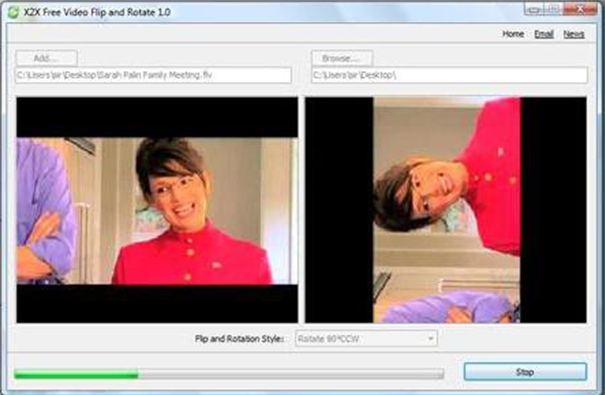
Редактирование видео осуществляется при помощи определённых программ или во время его воспроизведения любым медиа проигрывателем. В последнем случае, к сожалению не все из них обладают способностью сохранения изменённых параметров просмотра для будущих показов в необходимом режиме. Поэтому и приходится обращаться к специальным приложениям для видеоредактирования, которые гарантируют требуемые параметры углов для всех файлов. В дополнение хотелось бы сказать, что для решения данной задачи можно также воспользоваться настройками видеокарты или попытаться изменить системные установки экрана. Сейчас мы рассмотрим самые удобные и проверенные варианты.
Как повернуть видео на компьютере при просмотре
Всем известно, что юзеры Windows могут использовать Media Player, который установлен там по умолчанию. В более современных ОС вместо стандартного плеера предлагается его обновленная разработка. Для того чтобы изменить в нем угол видео во время просмотра,мы сделаем следующие действия:
- Открываем видеофайл и включаем воспроизведение.
- Затем идем в контекстное меню, которое обычно бывает доступно прямо на панели медиа проигрывателя.
- Выбираем параметры поворота изображения и нажимаем на кнопку со стрелкой.
Важно! Управлять плеером можно и при помощи горячих клавиш, позволяющих избегать обращения к различным настройкам или контекстному меню.
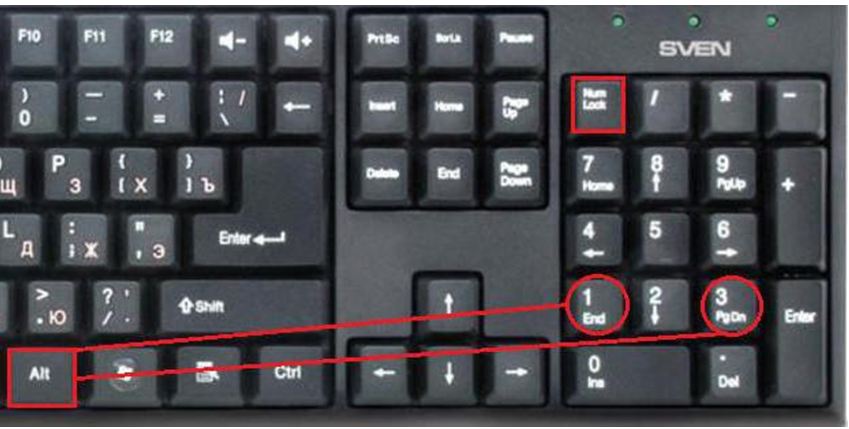
Например, если потребуется выполнить поворот воспроизводимого изображения на 180 градусов, то можно воспользоваться вариантом клавиш Ctrl + Alt. Причем также будет необходимо одновременно удерживать и кнопку со стрелкой вверх. А при повороте на 90 градусов, применяется та же комбинация, но с уже соответствующей стрелкой, задающей поворот в левую или правую сторону.
Точно также можно использовать кнопку Alt вместе с цифровой клавиатурой, в случае ее наличия. Однако использование данных медиа проигрывателей нельзя считать целесообразным из-за того, что они не только не сохраняют вид картинки, но и по причине лимитирования воспроизводимых форматов. Поэтому более опытные пользователи отказываются от услуг плеера при решении задач, связанных с редактированием видеофайлов.
Плеер WindowsMediaClassic
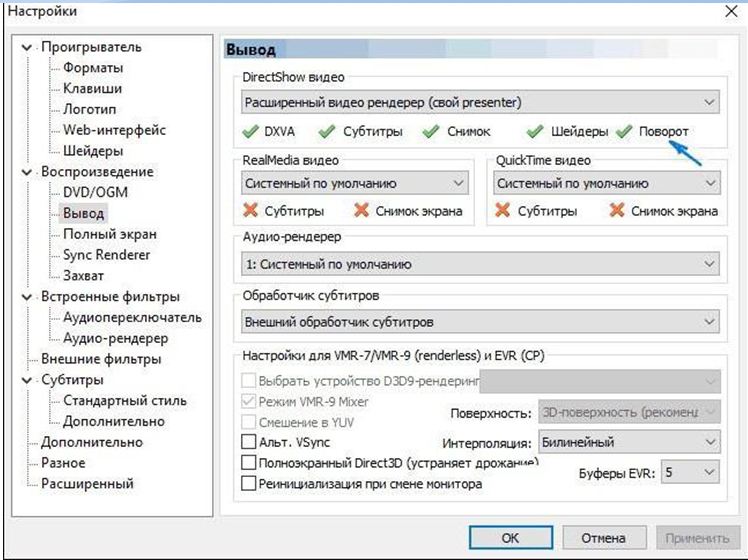
Если вы обратили внимание на самые последние версии Виндовс, то наверняка смогли заметить, что у них отсутствуетклассический плеер. Для того чтобы его скачать, необходимо будет зайти на официальныйсайт компании Microsoft. Там же имеется возможность и для скачивания медийной системы, которая называется MediaCenter. Если впоследствии появится потребность использовать эту систему для поворота картинки в Windows 7, то действия будут практически идентичными тем, о которых мы только что говорили. При этом, представленные сочетания горячих клавиш можно изменять, так как вам требуется и даже устанавливать их собственные комбинации, которые станут применяться не только для поворота видео, но и для коррекции его размера.
Ориентация экрана
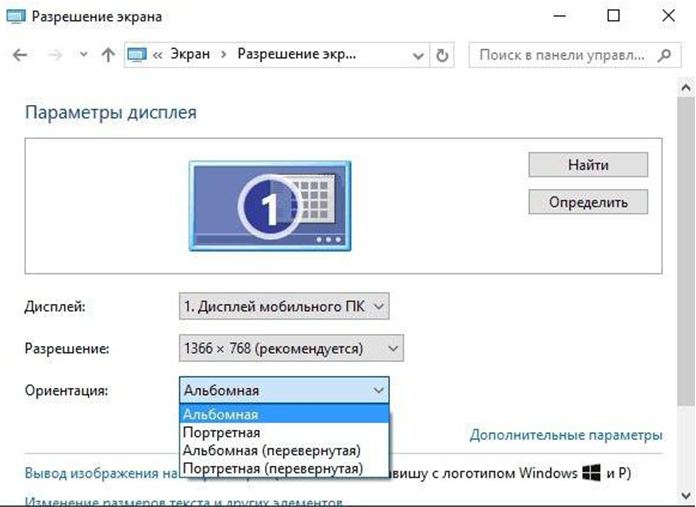
Многие из пользователей не знают, что существует возможность поворота изображения в Windows на 90 градусов при помощи специальных настроек, используемых для экрана. Его можно выполнить с помощью меню для персонализации или параметров разрешения самого монитора. Там потребуется просто задать удобную ориентацию, которая бывает в книжном или же альбомном формате.
Возможно, также использовать и перевернутые схемы. Хотелось бы заметить, что данный способ не очень то и удобный, так как видео хотя и станет показываться под правильным углом, но при этом само изображение может оказаться полностью перевернутым. Поэтому лучше попробовать использовать какие-нибудь другие методы.
Настройки, используемые для графического адаптера
Мало кто знает, но для поворота изображения на 90 градусов можно использовать и возможности видеокарты компьютера. При этом оперативная система ПК не играет никакой роли. Необходимо только понимать то, что настройка определенных параметров потребуется также и для некоторых опций экрана.
Это должно быть осуществлено непосредственно в самой операционной системе и продублировано программой графического адаптера. Здесь хотелось бы уточнить, что если используются какие-либо дополнительные приложения управления, то могут появляться совершенно новые опции, которые будут недоступны в Виндовс. Это в большей степени относится к таким видеокартам, как Radeon или Nvidia, а что касается других, то у них данные настройки отсутствуют даже в DirectX.
ПроигрывательVLC
Если рассматривать вопрос о том, как повернуть видео на компьютере при помощи проигрывателя, то нельзя не упомянуть и о таком плеере, какVLC.Кроме того, что он может воспроизводить подавляющее количество видео и звуковых форматов, с его помощью, возможно, поворачивать изображение. Это делается следующим образом:
- Для начала идем в настройки фильтров, которые расположены в меню инструментов.
- Находим там пункт поворота.
- Ставим галочку напротив данного пункта.
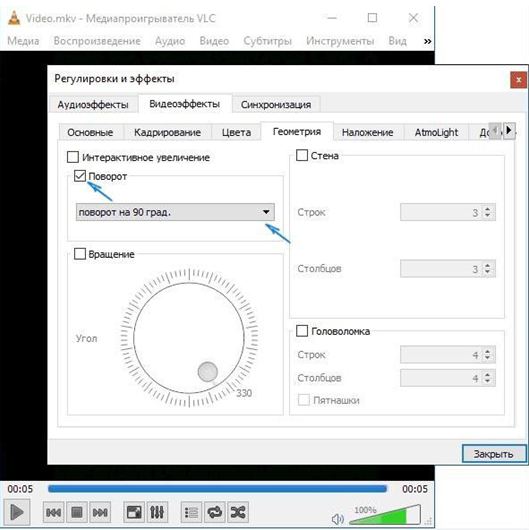
Для ускорения работы можно создать свою комбинацию кнопок, точно так же, как и в классическом проигрывателе Виндовс. Здесь будет уместно напомнить, что для того чтобы повернуть видео с телефона потребуется применение немного другой техники по сравнению с персональным компьютером. Например, если на телефоне активирован датчик поворота, то при установке его в необходимую позицию произойдет автоматический поворот. С ноутбуком или персональным компьютером этот просто невозможно.
Поворот изображения и сохранение его настроек в программах
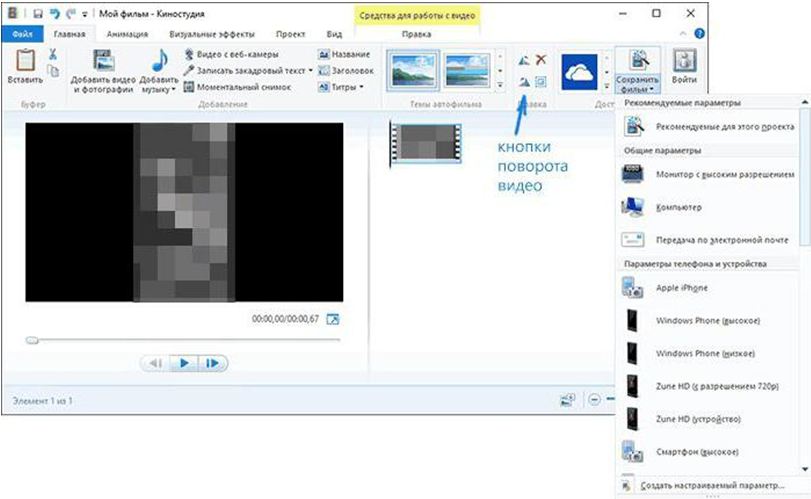
А теперь давайте посмотрим, как повернуть картинку и сохранить настройки поворота. Так как обычные медиа проигрыватели не имеют данных возможностей, то будет целесообразнее использовать специальные видеоредакторы. Для этих целей могут подойти такие программы, как «Киностудия» или тот же Movie Maker, которые смогут повернуть видео и сохранить его настройки.
После того, как вы откроете файл, появится возможность управления углами показа картинки. Это делается при помощи двух кнопок, имеющих специальное обозначение в виде стрелок. Если нажать на любую из них, то изображение повернется на 90 градусов. После чего потребуется просто сохранить открытый файл уже под другим именем.
Большим недостатком данной программы является то, что она имеет ряд ограничений связанных с форматами, поэтому в ней открываются далеко не все файлы. Это касается и таких новых форматов, как FLV. К нашему большому сожалению, стандартные программы Виндовс распознают лишь самые популярные форматы и ориентируются на обычные файлы своей системы. В принципе можно решить данную проблему при помощи преобразования исходного видеофайла в распознаваемый системой Windows формат, однако по нашему мнению, в этом нет никакого смысла, так как существуют гораздо более простые решения.
Сторонние разработки
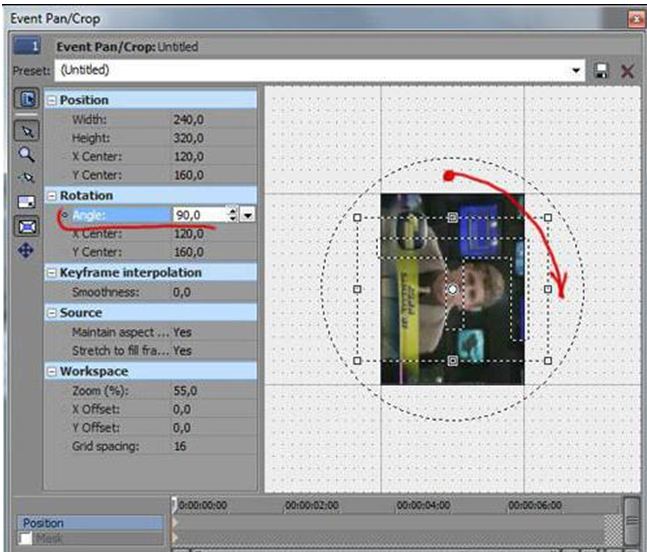
Самыми действенными для редактирования видео являются профессиональные редакторы. Если вы хотите добиться хороших результатов, то без программ такого уровня вам будет просто не обойтись.
Для более опытных пользователей можно порекомендовать очень мощную утилиту Sony Vegas Pro.Данная программа в отличие от других, предоставляет удобную возможность самостоятельно выбирать желаемый угол поворота. Большинство же похожих приложений позволяет поворачивать видео на 90 градусов и выше.
Кроме этого у этой утилиты имеется еще и возможность работы с разными эффектами, с использованием функции сглаживания кадров. А некоторые звуковые редакторы, такие как Sound Forge, могут также осуществлять обработку большинства видеофайлов. Используемые при этом настройки будут весьма разнообразными. Например, возможно не только изменить положение изображения на экране, но также повлиять и на частоту кадров самого видео. Мы уже не говорим о том, что можно изменить звук оригинала практически по любым параметрам.
В качестве заключения хотелось бы добавить, что каждый пользователь должен понимать, что он действительно хочет. Просто узнать, как повернуть видео на компьютере во время просмотра или полностью сохранить полученные настройки поворота для повторного использования. От этого, будут зависеть все последующие действия по работе с программами и видеофайлами.
Как перевернуть видео на компьютере Windows 7: видео
Источник: sovety-pk.ru
Как перевернуть видео на смартфоне, планшете или компьютере
Современные гаджеты автоматически переворачивают видео, когда вы снимаете в горизонтальном режиме. Но если в первые секунды съёмки вы держали смартфон вертикально, а затем изменили ориентацию устройства, то ролик окажется перевёрнутым набок и смотреть его будет неудобно. К счастью, эти инструменты позволяют переворачивать видеозаписи.
Как перевернуть видео на Android-устройстве
Нам понадобится приложение «Google Фото». Если эта программа ещё не установлена на вашем устройстве, скачайте её из Google Play. Откройте в ней видео, которое нужно отредактировать. Затем нажмите на второй значок слева в нижнем меню и используйте кнопку «Повернуть», пока видео не займёт подходящее положение.
В конце не забудьте сохранить результат.
Google LLC
Цена: Бесплатно

Как перевернуть видео на iPhone или iPad
Стандартными средствами iOS этого сделать нельзя. Но к вашим услугам программы сторонних разработчиков из App Store. Одно из самых простых приложений в этой категории — Rotate Flip Video, откройте его в приложении: для этого используйте значок в виде камеры. Затем нажимайте на кнопку с цифрой 90, пока результат вас не удовлетворит.
Вы также можете отражать видео по горизонтали или вертикали с помощью соседних кнопок. Когда закончите, просто нажмите Save — после рекламы новый ролик появится в фотоплёнке.
REAFO CO., LTD.
Цена: Бесплатно

Кроме того, вы можете воспользоваться упомянутым выше приложением «Google Фото». Переворачивать в нём видеоролики на iOS можно таким же образом, как и в Android-версии программы.
Google LLC
Цена: Бесплатно

Как перевернуть видео на компьютере с Windows
Для этой цели отлично подходит программа Free Video Flip and Rotate. Запустите её и перетащите в окно приложения нужный ролик. Затем воспользуйтесь стрелками, чтобы повернуть видео в подходящую сторону. После этого кликните «Сохранить», выберите нужный формат и нажмите Continue.
Как перевернуть видео на компьютере с macOS
Повернуть видео на Mac можно прямо в стандартном плеере QuickTime. Просто откройте ролик в этой программе, затем кликните в верхнем меню «Правка» и выберите подходящий вариант поворота из списка.
После нажмите на крестик, чтобы закрыть окно. А когда появится предложение сохранить перевёрнутое видео, выберите для этого подходящую папку на диске.
Как перевернуть видео онлайн
Если не хотите устанавливать дополнительное ПО, можете воспользоваться одним из специальных веб-сервисов. Этот способ подходит для любых устройств, кроме гаджетов на iOS. Но таким образом можно переворачивать только небольшие ролики.
Рассмотрим в качестве примера сервис Rotate My Video, который поддерживает ролики до 250 МБ. Кликните Pick Video и загрузите нужный файл с устройства. Затем переверните изображение с помощью стрелок под пунктом Rotation. При необходимости измените соотношение сторон в разделе Ratio. Когда закончите, кликните Rotate Video, а на следующей странице нажмите Download.
Через несколько секунд перевёрнутый ролик скачается на ваше устройство.
Сервисы Video Rotate, Rotatevideo.org и Online Video Rotator работают аналогичным образом. Можете использовать тот, что покажется вам удобным.
- 15 бесплатных видеоредакторов для компьютера и смартфона
- Как скачать видео с любого сайта без дополнительных программ: 9 универсальных сервисов
- 6 отличных программ для монтажа видео
Источник: lifehacker.ru